
工事現場の広報の為にWebサイトを作りたいです。
おすすめのサービスはありますか?



それなら、WordPress(ワードプレス)で作りましょう。


こんにちは、当サイト『ドボクジゾー』を管理しているジュンチャムです。
このサイトは、現役で土木工事の現場代理人をしている私が、過去に悩んだ経験をもとに情報を発信していくブログです。
ジュンチャムってどんな人?
✅ 土木歴10年(現役)の現場代理人。
✅ 3児(小学生2、幼児1)の父。
✅ 趣味でメダカを飼っている。
昨今では、工事現場が広報の為にWEBサイトを運営することは珍しくなくなってきましたね。
近隣住民へのイメージアップ効果だけでなく、発注者に対してアピールし、創意工夫の項目での加点も望めることから、私自身もおすすめしています。
詳しくはこちら。





でも正直にいうと、WEBサイトを作るって難しそうでめんどくさいです。
- 時間がかかる
- お金がかかる
- 知識が必要
現場管理の仕事は忙しいので業務に直接関係ないことに膨大な時間と勉強する労力とお金をかけるようなことは、したくないですよね。
私もそうでした。
それでも、実際に私は現在、土木工事の現場代理人をしながら複数のブログやホームページを運営しています。
運営にかかっている費用は、月1000円程度です。
その費用で、このようなサイトを作ることができます。
これはこの記事のために作ったものサイトですが、慣れれば1日もかからずにこの状態まで作ることができます。
そんな私も、このブログを開設した2021年の6月まではWEBサイト作りに関わったこともなければ、何の知識もありませんでした。
※現在2022年8月にこの記事を書いています。
その状態からWEBサイト運用を始めるにあたり、悩んだことやつまづきやすい部分も含めてこの記事に書いているので、最後まで読むことで、『知識ゼロからワードプレスでWEBサイトを作って、運営するまでの手順』がわかるはずです。
この記事は約9,000文字の長文の記事のため、もうすでにワードプレスでWEBサイトを作ることを決めている方は、もくじから「4.ワードプレスでサイトを開設する手順」まで読み飛ばすことをおすすめします。
\ クリックで見たい場所に飛べます /
何故、ワードプレス一択なの?


工事現場のホームページを作ることができるサービスは複数あります。
試しにGoogle検索で『工事現場 ホームページ』とか『工事現場 Webサイト』みたいなキーワードで打ち込んでみてください。
沢山出てくるはずです。
その中に私が心からおすすめできる方法があるかと言われると・・・、ありません。
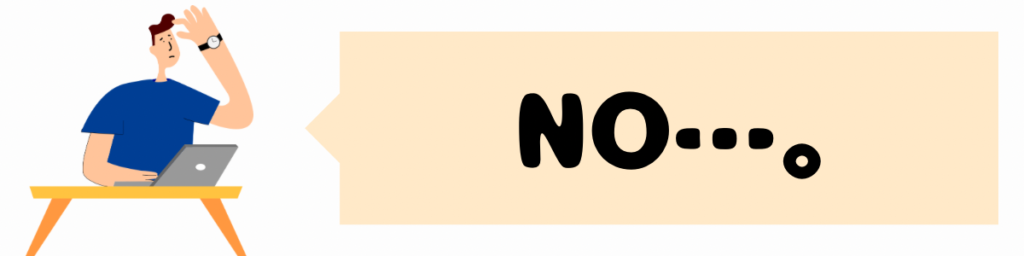
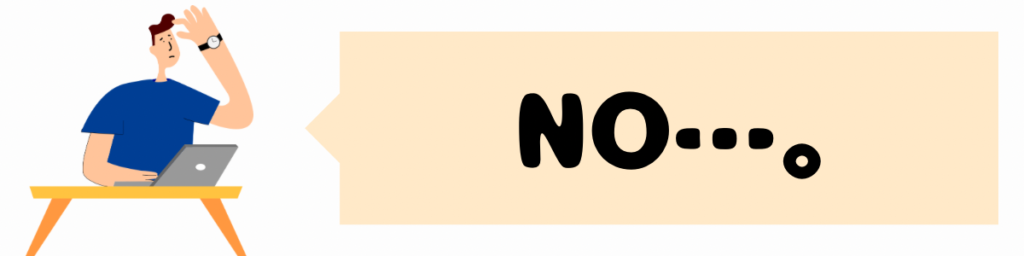
何故そう言えるかというと、私は自分自身で、WordPressでWEBサイトを作るという選択肢を持っているからです。
この時点で、他の方法で作るということは正直考えられません。
WEBサイトを作る方法は複数ありますが、その内容を比べれば比べるほど、WordPress以外の選択肢が考えられなくなっていきます。
WEBサイトを作る3つの方法
webサイトを作る方法は大きく分けると3種類。
- 無料ホームページ作成サービスを利用。
- 有料のホームページ作成サービス。
- レンタルサーバー+WordPressで作成。
この3つですね。
| レンタルサーバー WordPress | HP作成サービス A社 | HP作成サービス B社 | 無料HP作成サービス | |
|---|---|---|---|---|
| 基本使用料(年) | 12,000円 | 約198,000円 | 60,000円 | 0円 |
| 月額 | 約1,000円 | 16,500円 | 5,000円 | 0円 |
| 最低契約期間 | 3か月~ | 12か月~ | 1か月~ | なし |
| 独自ドメイン | 無制限 | 5個 | 非公開 | 有料 |
| ユーザー数 | 無制限 | 5ユーザー | 非公開 | 本人のみ |
| テンプレート数 | 9400以上 | 400程度 | 非公開 | サービスによる |
| 作成 | 自分で作成 | サポートあり | サポートあり (有料) | 自分で作成 |
| 広告 | 入らない | 入らない | 入らない | 入る |
※こちらの表のWordPressの部分は、私が推奨(実際に使用)している契約の場合です。
無料ホームページ作成サービス
無料でホームページを作ることができるサービスは複数あります。
安価で手軽に作ることができるので便利ですが、1つ問題があります。
無料プランだと広告がページの目立つところに表示されます。


個人のブログやホームページならこれでいいかもしれませんが、企業のホームページや今回の目的とする工事現場のWEBサイトにこのような広告が入るのはちょっと避けたいですよね。
この広告を非表示にするにはこのサービスの有料プランに契約する必要がありますが、それなら最初からレンタルサーバーに契約してWordPressで作る方がメリットが大きいです。
有料のホームページ作成サービス
次に紹介するのは、有料のホームページ作成サービスです。
最近は工事現場の広報に力を入れる会社が増えてきた影響で、工事現場専用のホームページ作成を代行するサービスが複数あります。
私自身、日本中の工事現場のWEBサイトを見ていますが、現在ほとんどの会社がこのサービスを利用して運用している印象です。
- WEBサイトの知識が必要ない。
- テンプレートを選ぶだけなので楽。
- 投稿も代行してもらえる。
- 価格が高い。
- 他会社と同じ見た目になりやすい。
- 工事完了後にホームページを維持しづらい。
こちらを利用する場合の最大のメリットは、知識が無くても運用することができることです。
基本的には利用したいテンプレートを選んで、あとはメールでのやり取りになるので、新しいことを覚える必要が最小限で、楽ですがその分価格は高く設定されています。
WordPressで自分で作成
そして最後が、WordPressで作成する方法です。
- 編集が楽。
- 編集の自由度が高い。
- 工事が終わっても維持できる。
- 維持管理にかかる価格が安い。
- 工事毎にサイトを量産できる。
- 作成するのに知識が必要。
- 作成に時間がかかる。
- この方法で作っている人が少ない。
私自身はWordPressを使用するこの方法を一番おすすめしているのですが、実はこの方法で工事現場のWEBサイトを作る人は、かなりの少数派だと感じています。
実際、このサイトはもう半年以上の間、Google検索の『工事現場ホームページ WordPress』みたいな内容で検索された時、ずっと1ページ目の1番上にいるのに、実際にこれがクリックされるのは月3回ぐらいです。
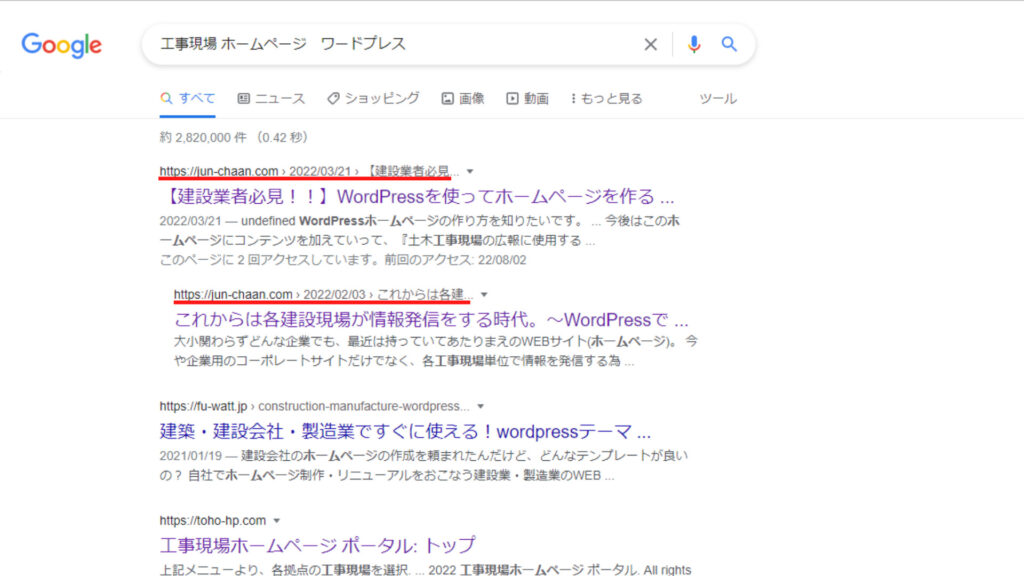
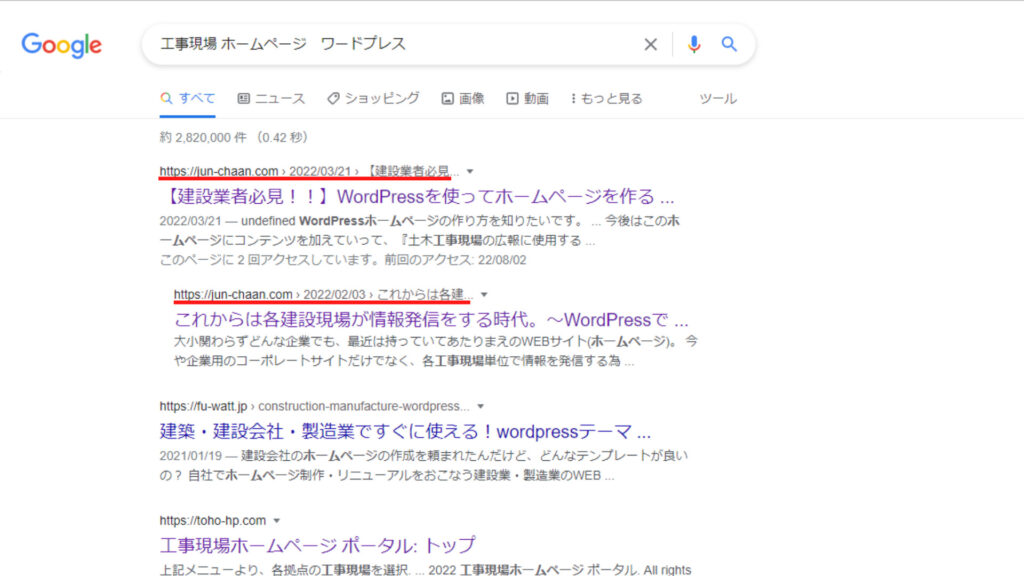



実際にやってみればいいことばかりなのに、やっている人はまだ少ないんですよね・・・。
その中でもワードプレスを選ぶ理由
ワードプレスのメリット
まず、工事現場のWEBサイトを作る上で、私が重要視する事項が4つあります。
- 編集が楽。
- 編集の自由度が高い。
- 工事が終わっても維持できる。
- 維持管理にかかる価格が安い。
- WEBサイトを量産できる。
この5つですね。
WordPressに限らず、新しいことを始めるときには同じことが言えるのですが、使い慣れていない最初のうちは開設に時間がかかってしまうというデメリットがWordPressにはあります。
そのことを差し引いても有り余るメリットがあると私としては感じているので、その理由を説明します。
編集が楽
WEBサイトを作ることは難しいことだと思っていませんか?
実は私もそうでした。
2018年にWordPressで標準使用になったブロックエディター(Gutenberg)では、HTMLとかCSSといったようなよくわからない文字の羅列を使うことは全くありません。
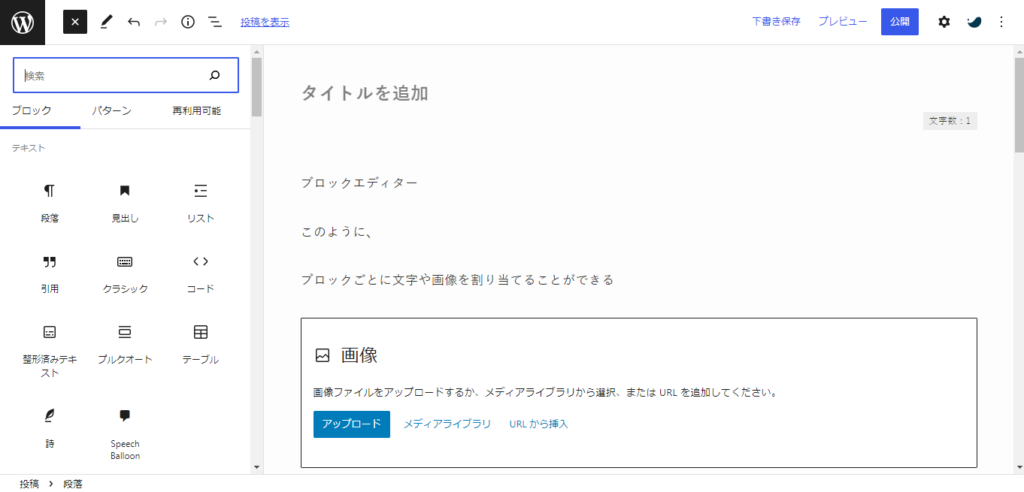
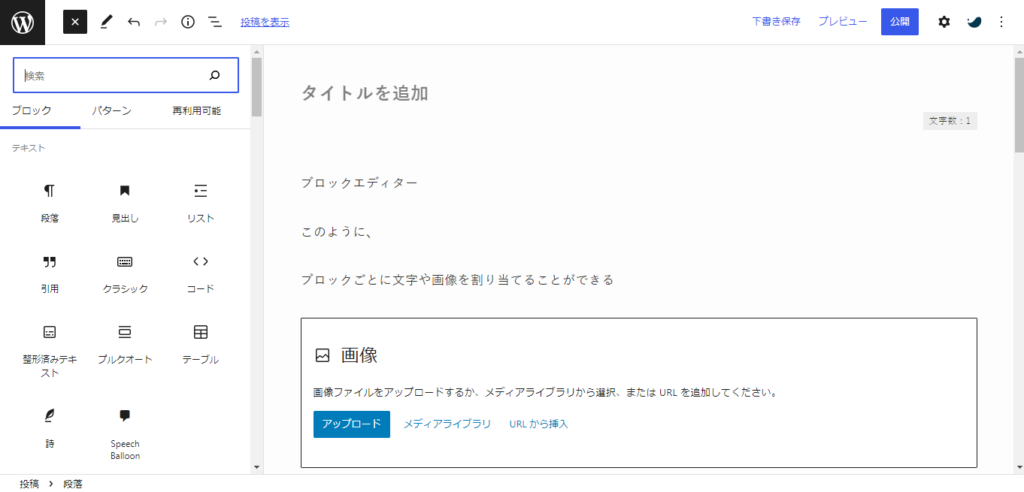
むしろ、直感的に編集することができるので、作業はかなり速いです。
どれぐらい直感的な作業ができるか気になる方は、この動画を見てみるとよいでしょう。
この動画は、私も利用しているWordPressテーマ(テンプレートのようなもの)、SWELL
※SWELLは有料テーマです。
日々の投稿や少し画面の編集をするぐらいなら、普段からパソコンを利用している人なら誰でもすぐに使いこなすことができますよ。
編集の自由度が高い
WordPressは世界中のCMSの中で、60%以上の世界シェアを占めています。
その為、インターネット上にたくさんの情報があり、また、拡張するプラグインも豊富で、そのほとんどが無料で利用することができます。
WordPressでしたいと思ってできないことは基本的にはないと言っても過言ではないですね。
このページの序盤で紹介したサンプル工事でも、部分的にスライドインさせたり、Googleマップを貼ったり、問い合わせフォームを作ったりといったことはしていますが、この他にも、カレンダー機能をつけたり、趣旨は少し外れますが、買い物かごをつけてECサイト風にしたりすることもできます。
工事が終わっても維持できる
工事が終わった後、そのサイトをいつまで維持し続けるか考えていますか?
私としては、工事で利用したWEBサイトは最低でも2年以上は維持し続けるべきだと思っています。
何故なら、少なくともホームページは優良工事表彰の審査までは維持し続けた方がいいからです。
前提として、普通に工事を終わらせるだけであればWEBサイトを作る必要はありません。
それでもWEBサイトを作ってイメージアップ図ったり、その他いろいろなことをしているということは、あなたは今、工事成績評定で高得点を狙っているのではないでしょうか。
高得点だけでなく、その先の優良工事表彰まで視野に入れていることと思います。
優良工事表彰の審査となると工事が終わった時期にもよりますが長ければ竣工から1~2年後、その時にせっかく作ったWEBサイトが、


これでは寂しいですよね。
最低でもそれ以上は残しておきましょう。
私の推奨している方法なら、いくつものサイトを量産できるので、竣工した工事のWEBサイト維持しながら次の工事のサイトを作ることができます。
維持管理にかかる価格が安い
WordPressでサイトを作る場合にかかる費用は一般的に月額1,000円程度と言われています。
- レンタルサーバー
※月900円程度 - 独自ドメイン
※年1,000円程度 - WordPress
※無料 - パソコン
※仕事で使っているものOK - クレジットカード
※各種支払いに必要
レンタルサーバーの中には、契約すると独自ドメインが無料でついてきたり、そもそも価格が安い(250円~)ものもあったりするので、安く始めようと思うとかなり価格を抑えることができます。



あまりにも安すぎる格安プランではページの読み込み速度や安定性、セキュリティー面に難があったりするのであまりおすすめできません。
その辺りの信頼性も確保した場合の相場が大体月1,000円程度と覚えておきましょう。
それでも十分すぎるぐらいリーズナブルな価格ですよね。
WEBサイトを量産できる
WEBサイトを量産する方法は、大きく分けて2つです。
- ドメインを複数取得する。
- サブドメインで運用する。
ドメインを複数取得する
1つ目はドメインを複数取得する方法です。
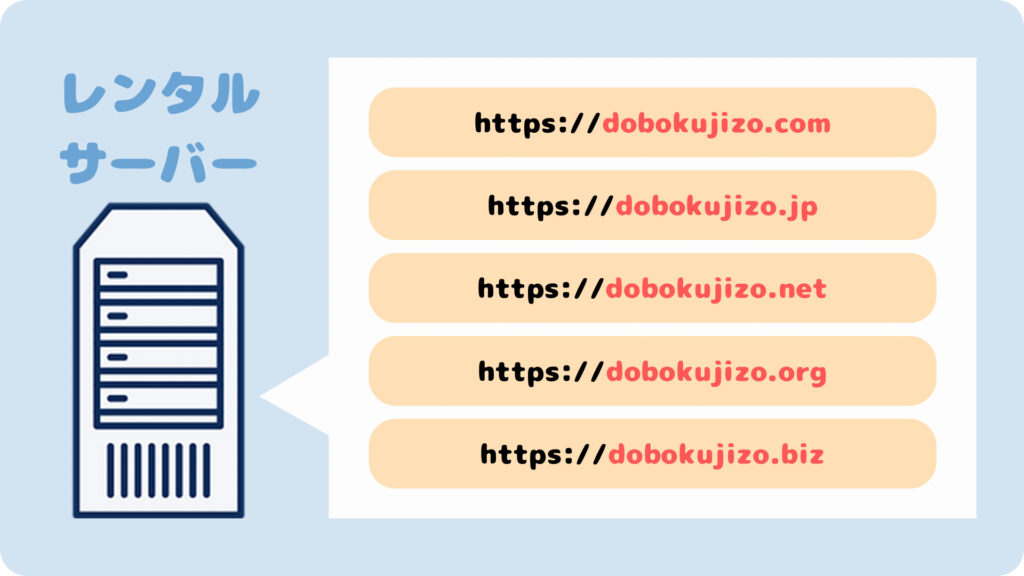
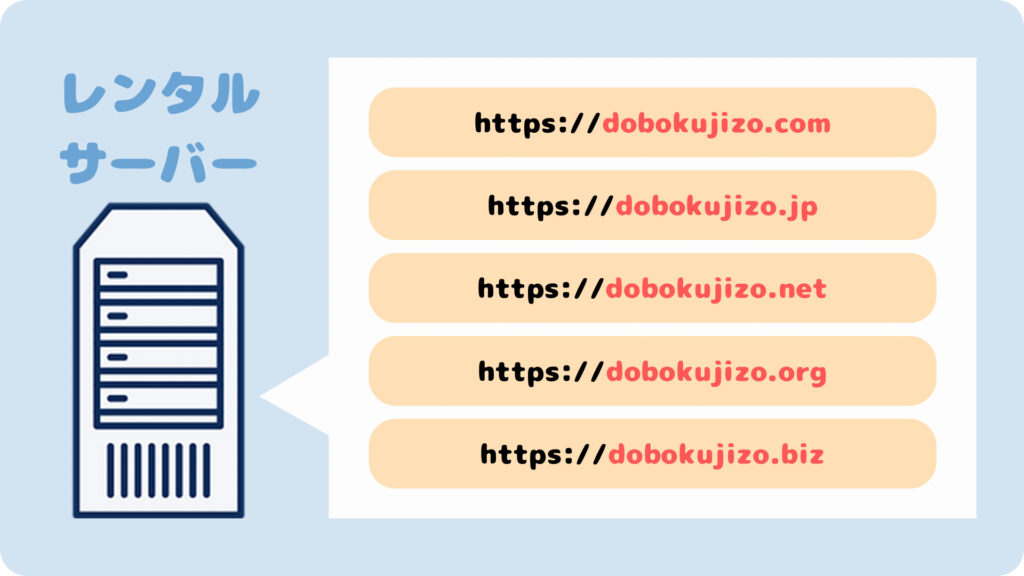
この場合、基本的にはドメイン毎に料金がかかってしまいます。
ドメインの値段は年間1,000円程度なのでそこまで大きくはないですが、増えすぎると更新が面倒です。
サブドメインで運用する。
もう1つがサブドメインで運用する方法です。
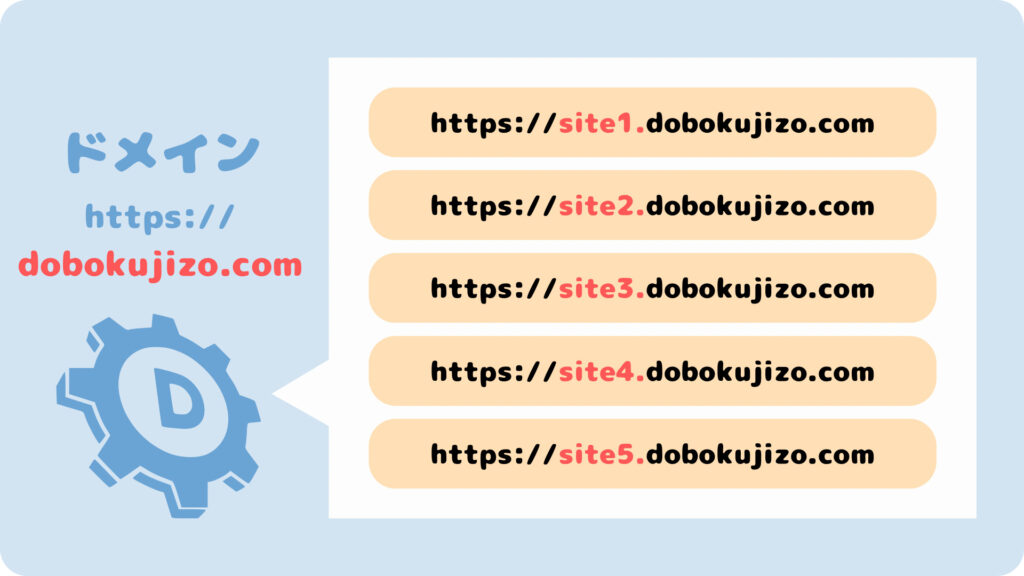
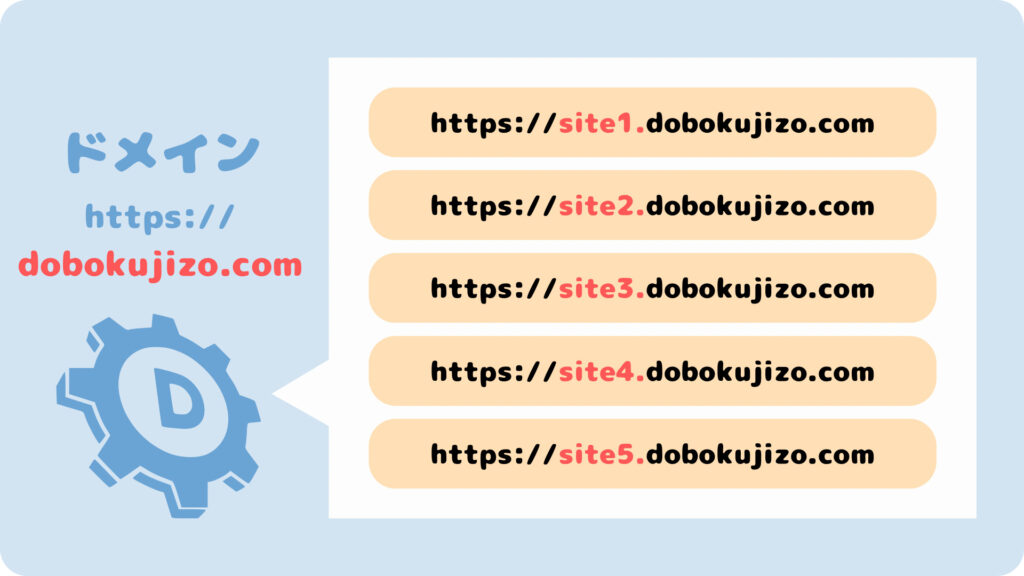
この場合、1つのドメインの中に複数のサイトが入っているイメージになります。
契約するドメインは1つで、もちろん追加料金もかからないので、おすすめです。
ワードプレスのデメリット
次はWordPressのデメリットです。
- 作成するのに知識が必要。
- 作成に時間がかかる。
- この方法で作っている人が少ない。
この3つをまとめると『時間がかかって面倒なので、この方法で作っている人が少ない』ということですね。
このデメリットが解消されるように、こうやって開設すれば間違いないっていう方法を今から解説していくので安心して下さい。
ワードプレスでサイトを開設する手順
先程も少し書きましたが、もう1度おさらいです。
WordPressでWEBサイトを開設するのに必要なものは以下のとおりです。
- レンタルサーバー
※月1000円程度 - 独自ドメイン
※年1,000円程度 - WordPress
※無料 - パソコン
※仕事で使っているものOK - クレジットカード
※各種支払いに必要
- WordPressテーマ
※無料~数万円 SWELL
この中で最初から(今の時点)で持っていなければいけないのはパソコンとクレジットカードです。
準備ができたら、以下の手順で進んでいきます。
step1 レンタルサーバーに申し込む
レンタルサーバーでおすすめなのは次の3つです。
  XSERVER エックスサーバー |   ConoHa WING コノハウィング |   LOLIPOP ロリポップ | |
|---|---|---|---|
| 表示速度 | 速い | 速い | 普通 |
| 容量 | 300GB | 300GB | 300GB |
| 使いやすさ | 最高 | 使いやすい | 使いやすい |
| サポート | 良い | 良い | あり |
| 価格 | 月額900円~ | 月額660円~ | 月額440円~ |
| 公式HP | 公式HP | 公式HP |
- エックスサーバー
老舗。信頼・実績・国内シェアNo.1 - コノハウィング
圧倒的なスピード国内No.1 - ロリポップ
利用満足度No.1
その中でも特におすすめなのがエックスサーバーです。
多くの人が使っているレンタルサーバーなので、インターネット上にも情報がたくさんあり、おすすめです。
もちろん私自身も使用しているので、設定や使い方がわからずに困った時は、相談に乗ることができます。
エックスサーバーの契約はこちらから。
WordPressを始めるための最初の4工程を自動で行われるサービスです。


- レンタルサーバーの契約
- 独自ドメインの取得
- WordPressのインストール
- WordPressの初期設定(SSL設定)
10日間の無料お試し期間はなくなってしまいますが、従来であれば1時間以上かかる初心者がつまづきやすい設定部分が10分程度で簡単にできるのでこの方法で登録するようにしましょう。
登録方法についてはこちらの記事で詳しく解説しています。
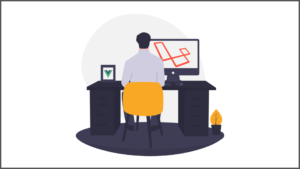
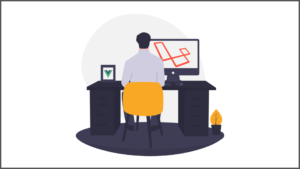
\ WordPressクイックスタートでGO/
step2 独自ドメインを取得する
独自ドメインを取得できるサービスは複数あります。
この辺りが有名ですね。
XSERVERでドメインを取得する場合はXSERVERに契約した時点でXSERVERドメインから永久無料ドメインを1つ貰えるので、特にどこがいいかは気にしなくてもいいです。
それよりも大切なのは、ドメイン名とドメインの種類です。
https:// jun-chaan .com
このサイトの場合、jun-chaan .comですね。
※何故dobokujizoじゃないの?ってツッコミはしないで下さい。
緑マーカーの部分は自分で決めることができ、黄色マーカーの部分は数ある種類の中から選んで決めます。
- .com
- .net
- .org
- .jp
- .info
- .biz
- .blog
- .xyz
- .online
- .store
- .co.jp
- .monster
- .me
- .link
etc….
.comやne.jpあたりが有名ですね。
因みに世界では1,000種類以上あります。
会社としての信用にも少し影響するので、あまり突拍子もないドメインを選ばないのが無難ですね。
ドメインは一度取得してしまうと変更することはできないので、将来的にどのように運用するか決めてから、それに見合ったものを取得しましょう。
企業の場合、
https:// 企業名 .com
あたりにするのが良いとおもいます。
その1ドメインを取得することで、少なくともこれだけのことが可能になります。


もちろん、サブドメインを使った現場ホームページやメールアドレスは制限なく増やすことができます。
工事現場毎にホームページを立ち上げたり、従業員全員分のメールアドレスを作ることも可能です。
step4~step5 ワードプレスをインストールし、初期設定をする
WordPressのインストールはレンタルサーバーによって違いますが、どのレンタルサーバーのサイトにもサポートページがあるのでその手順に従って進んでいけば問題ありません。
XSERVERクイックスタートで開設した方は、この工程は既に完了しています。
もし、2つ目のドメインを取得する場合やサブドメインで現場WEBサイトを運営する場合は個別にWordPressをインストールする必要があります。
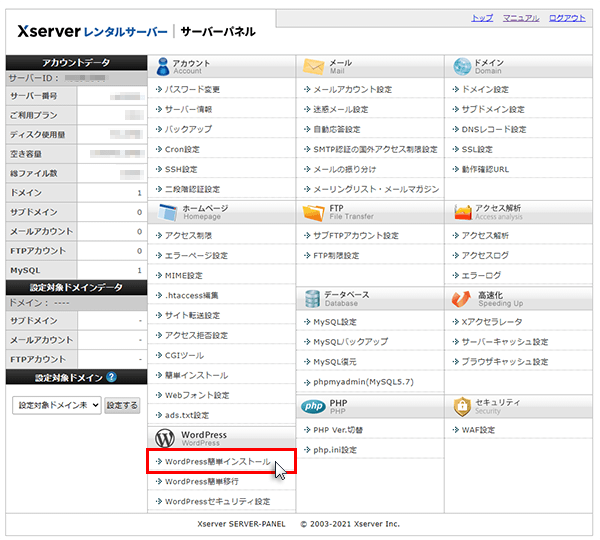
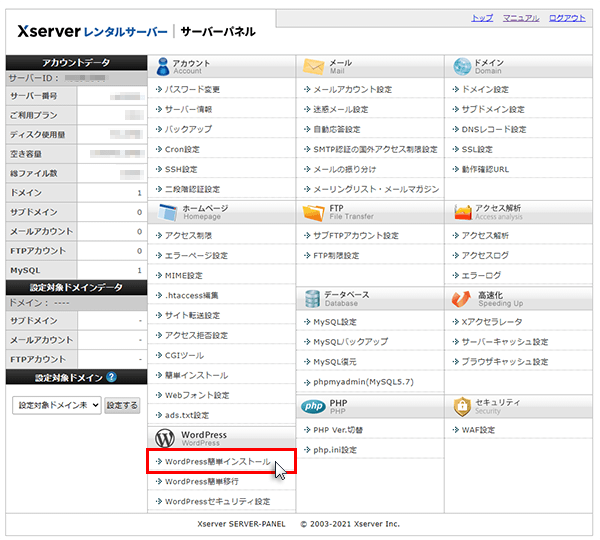
何度もいうとおり、建設会社の理想のWEBサーバー環境はこの形なので


そのための設定は個別にしてやる必要がありますね。
step6 ワードプレス内にテーマをインストールする
WordPressのテーマとは、一言でいうとテンプレートのことです。
無料・有料のどちらもあって、これを変更することでサイトのイメージをガラッと替えることができます。



このテーマは後から変更することができますがその時にページの見た目が多少崩れます。
ページ数が多ければ多いほど直す作業が大変になるので基本は最初に決めたものをずっと使い続けることになります。
「有料だから良い」「無料だからダメ」といったものでもなく、無料テーマでも有料テーマに負けないぐらい良いテーマもあります。
- Cocoon ブロガーに超人気。
- Lightning ビジネスサイト向け。
無料であれば、この辺りがおすすめです。
特にCocoonは、無料のWordPressテーマの代名詞とも言える存在で、無料テーマを使っているブロガーのほとんどはCocoonをつかっているといっても過言ではありません。
ただ、ブログに特化したテーマなので、今回のような用途の場合はLightningの方が向いているかもしれません。
- SWELL 当サイト使用中のテーマ。17,600円
- Nishiki Pro 無料テーマNishikiの上位版。19,580円
- Snow Monky ブロックエディターが多機能。16,500円
有料テーマであればこの3つがおすすめですね。
今、WordPressテーマを選ぶには絶対に外せないポイントがあります。
WordPressテーマ選定の絶対条件
- ブロックエディターに対応していること
- テーマの開発が活発に行われていること
- 100%GPLであること
この3つは絶対条件です。
WordPressが以前のクラシックエディターからブロックエディター(Gutenberg)に変わったのは2018年12月です。
もう3年以上がたっているので、さすがにまだブロックエディターに完全対応していないテーマは選ぶべきではありませんね。
それでも今現在もインターネット検索でWordPressテーマを調べた場合、ランキング上位にはブロックエディターに完全対応していないテーマが上位を占めているサイトが数多くあります。
※私もよくわからずそういったサイトから購入してしまいましたが今はSWELLに買い替えて使用しています。
このサイトでおすすめしているテーマは、無料のテーマも含めてブロックエディターにいち早く完全対応し、今も頻繁にアップグレードされているテーマなので安心して使用して下さい。
その中でも、特におすすめなのはSWELLです。
これは先程も張った動画ですが
極限までわかりやすく、見た目にもこだわって作られたテーマで、アップデートの頻度もダントツです。



これから他テーマとの差は開く一方だと思うので、迷ったらSWELLを選んでおきましょう。
\ 公式ページ/
ダウンロード後の設定は公式ページのマニュアルで詳しく説明してあるので迷うことがありません。
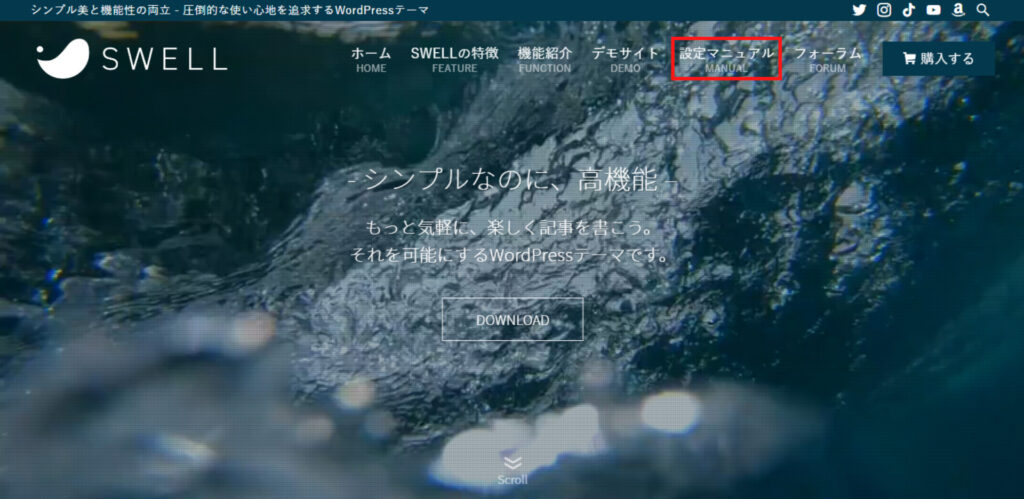
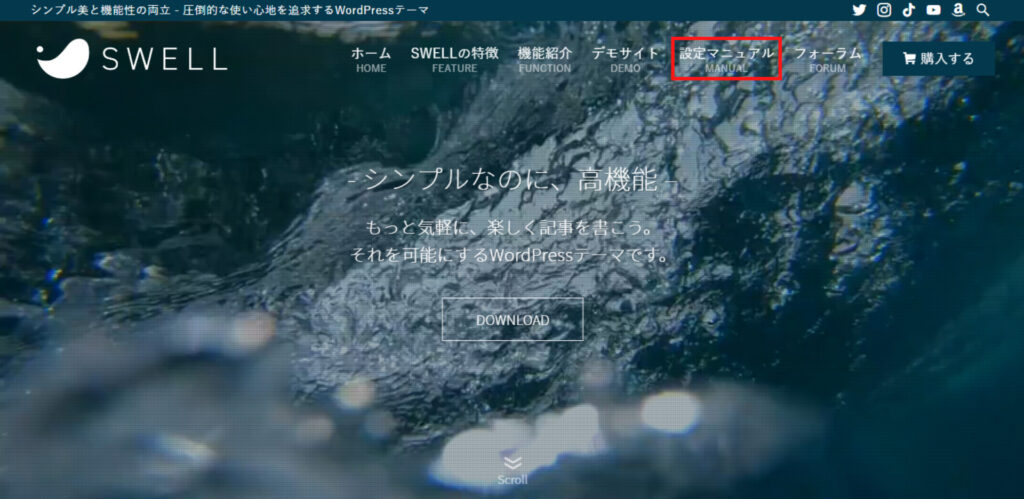
公式ページが見やすいのはもちろん、問題が発生した時はSWELLユーザーのみが入会できるフォーラムで質問もできるので、そういった点も含めて使いやすいテーマだと思います。
WEBサイトを立ち上げる際の心配事や簡単なカスタマイズぐらいならであれば、私の方でも解決できるかもしれないので、もし悩んだら下⇩のご意見フォームでもTwitterのDMでも、声をかけてくれたらできる範囲でお手伝いしますよ。
※このご意見フォームは匿名での発信になります。返信が必要な場合は名前の部分にメールアドレスを必ずご記入下さい。
この記事についてのあなたの感想を聞かせて下さい
- この記事のこの部分が間違っている。
- この内容についてもっと知りたい。
- 内容がわかりにくい(表現が難しい)
等々、ご意見がありましたら下のご意見フォームにご記入下さい。
今後のブログ運営の参考にさせていただきます。






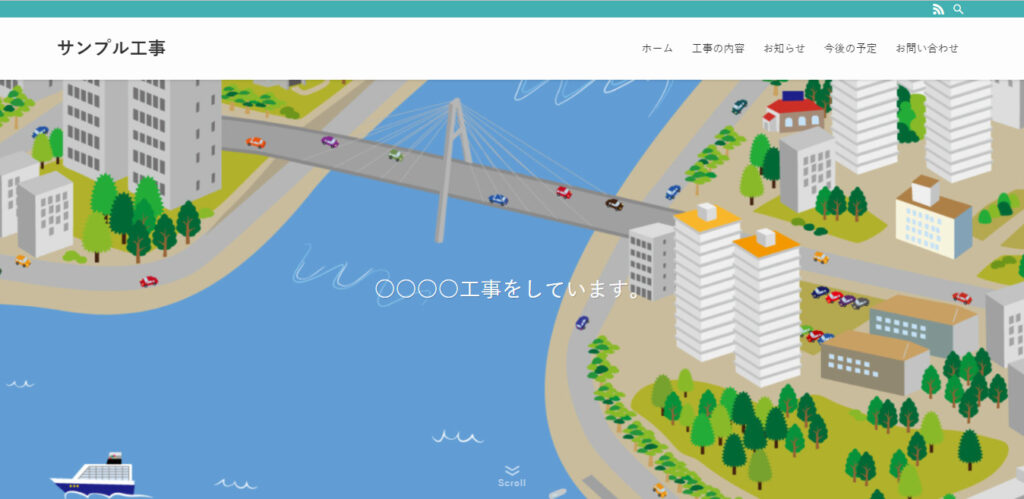

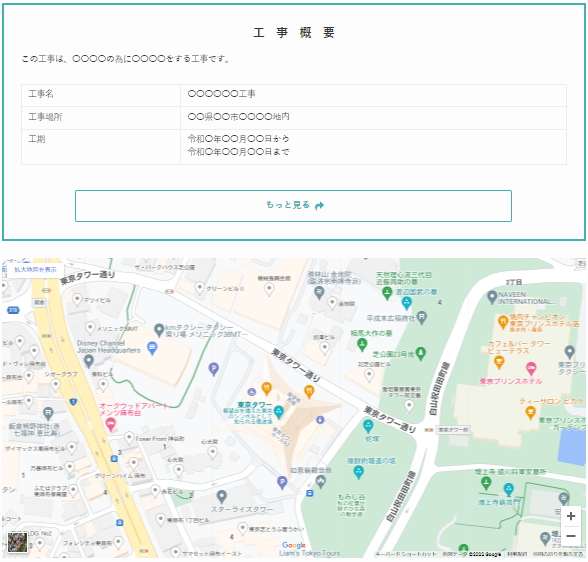
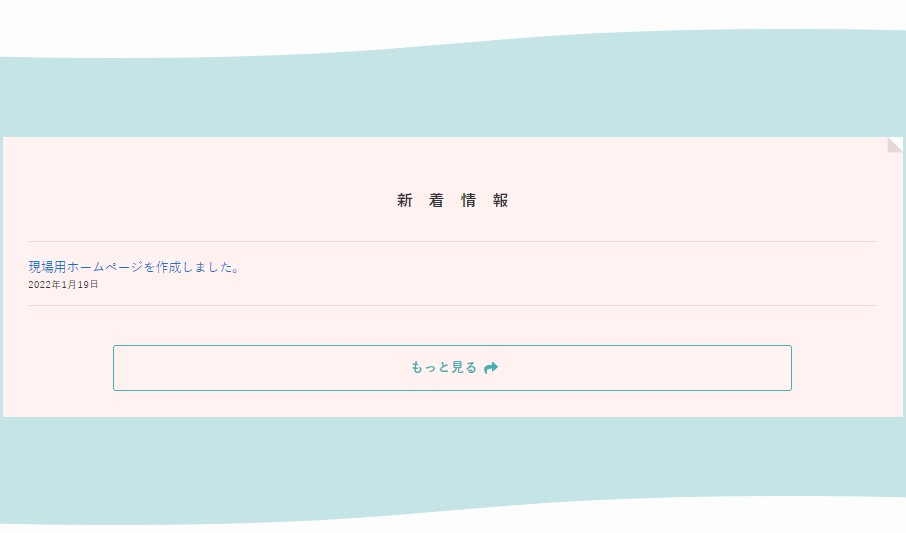
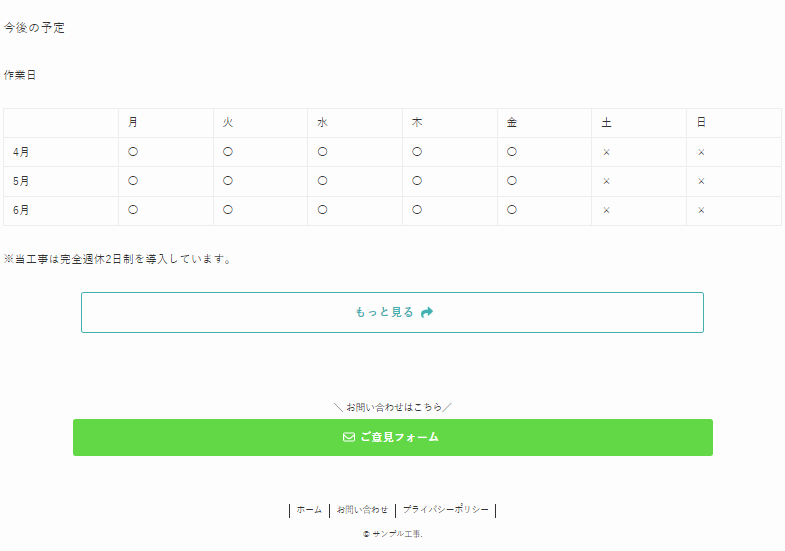

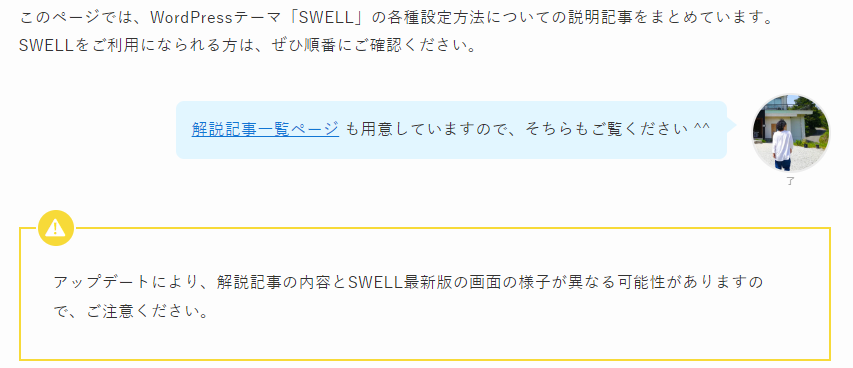
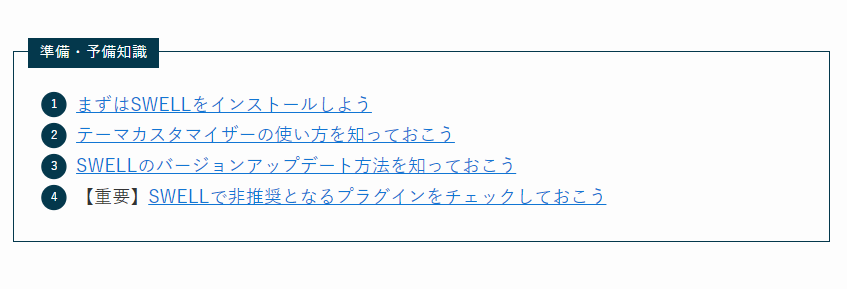
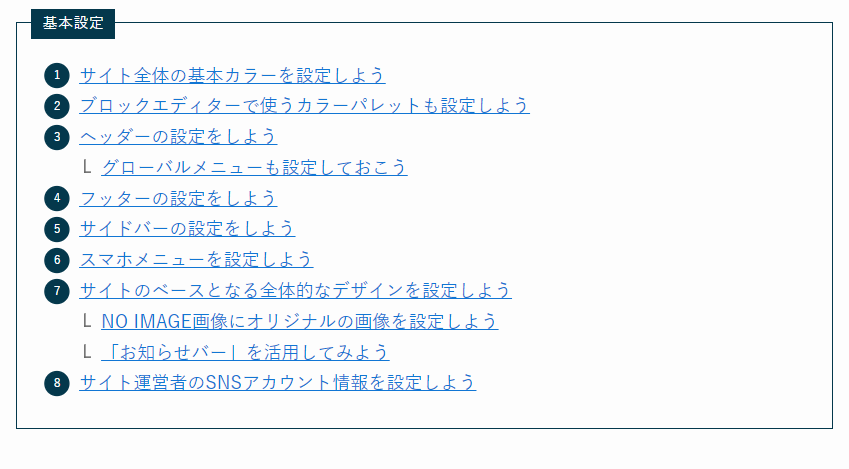

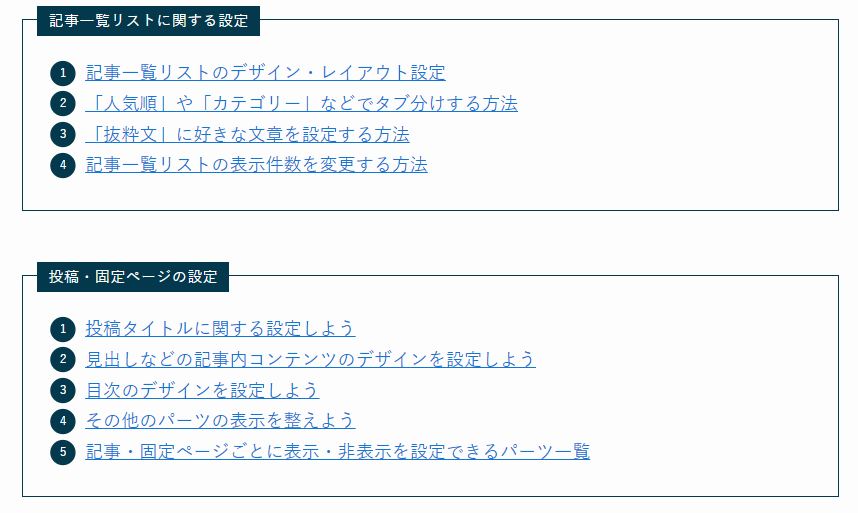



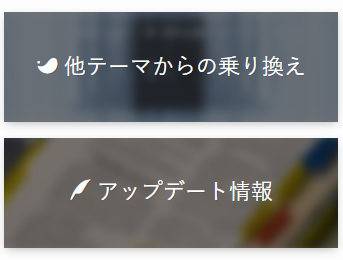
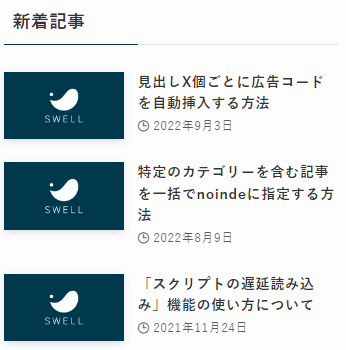


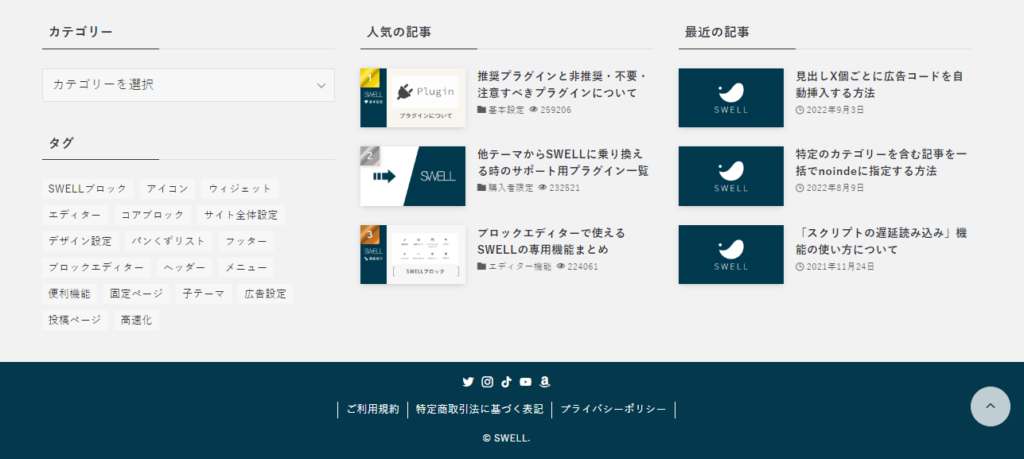
コメント
コメント一覧 (2件)
[…] もし、興味がある方は、実際に作ったWEBサイトのサンプルと作り方をこちらの記事に書いたのでよかったら見てみてください。 […]
[…] 工事現場用Webサイトを作るなら、ワードプレス一択!! […]